2023-07-09 279

1.在软件中创建好一个文档后,我们在界面右上方找到“分享”按钮,点击该按钮再进行下一步操作。
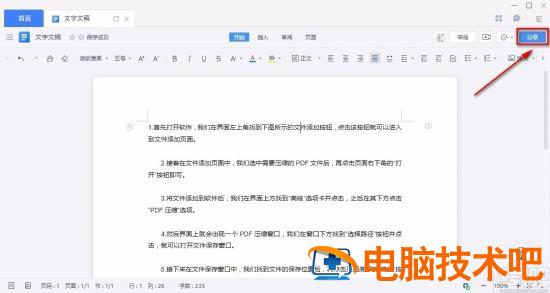
2.接着界面上就会出现一个分享窗口,我们在窗口中可以看到“任何人可编辑”以及“仅指定人可查看/编辑”两个选项,我们根据自己的需要进行选择即可。
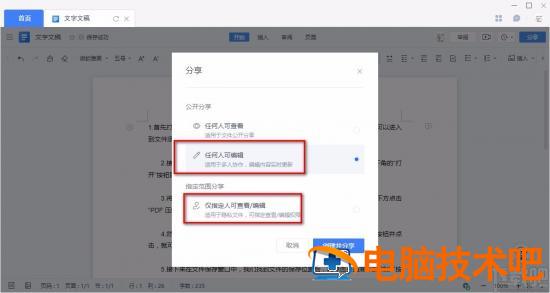
3.然后在窗口右下角找到“创建并分享”按钮,我们点击该按钮就可以进行接下来的操作。
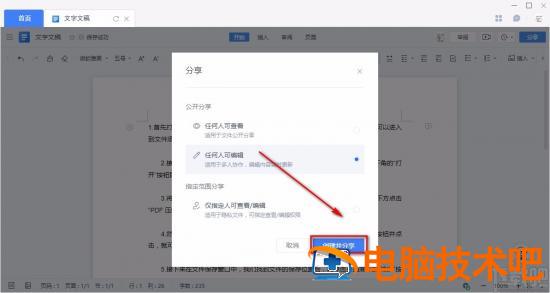
4.紧接着我们就可以看到如下图所示的分享窗口;我们在窗口右上方找到“复制链接”选项,点击该选项就可以将链接复制下来并分享给他人,其他人点击链接就可以编辑文档。
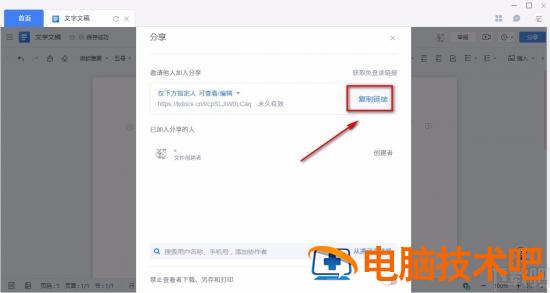
5.我们也可以点击窗口右下角的“从通讯录选择”按钮,就可以在通讯录中选择参与多人编辑的用户。
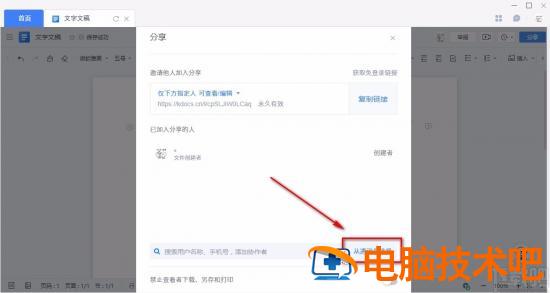
6.在上一步中点击“从通讯录选择”按钮后,就可以看到下图所示界面,我们在窗口左侧选择需要进行多人编辑的好友,再点击窗口右下角的“确定”按钮即可。
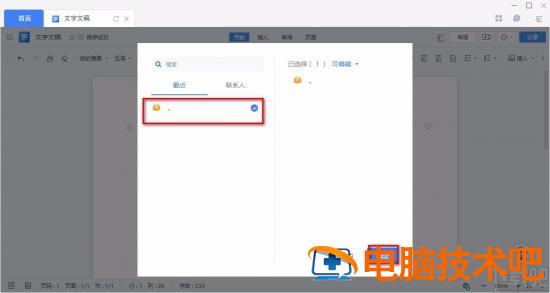
7.最后我们返回到分享窗口,这时候就可以看到已加入分享的人中,有刚刚添加的通讯录好友了。
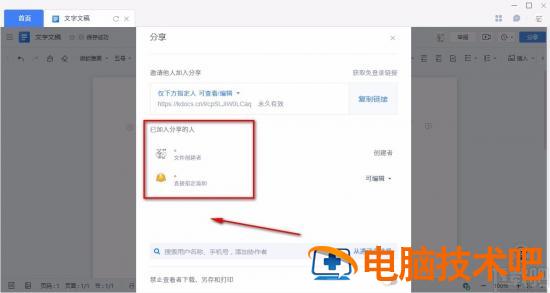
以上就是小编给大家整理的金山文档创建多人编辑的具体操作方法,方法简单易懂,有需要的朋友可以看一看,希望这篇教程对大家有所帮助。
原文链接:https://000nw.com/9724.html
=========================================
https://000nw.com/ 为 “电脑技术吧” 唯一官方服务平台,请勿相信其他任何渠道。
系统教程 2023-07-23
电脑技术 2023-07-23
应用技巧 2023-07-23
系统教程 2023-07-23
系统教程 2023-07-23
软件办公 2023-07-11
软件办公 2023-07-11
软件办公 2023-07-12
软件办公 2023-07-12
软件办公 2023-07-12
扫码二维码
获取最新动态
